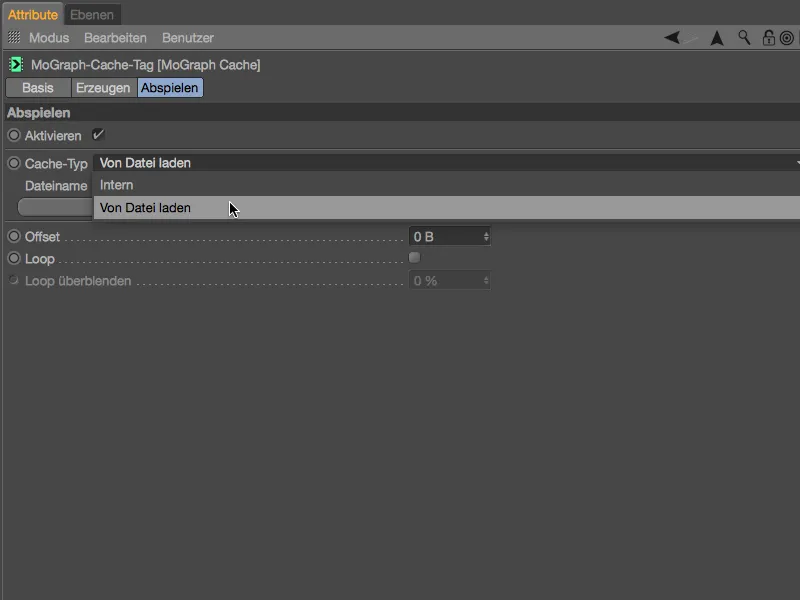이 튜토리얼은 총 세 개의 워크샵으로 구성되어 있으며, Cinema 4D 릴리스 18의 새로운 기능을 최대한 많이 통합하려고 노력했습니다. 항상 그렇듯이 모든 소스 파일과 최종 결과물은 작업 파일이 포함된 패키지에서 찾을 수 있습니다.
디플레이스 이펙터와 겹치지 않도록 하기
처음 두 워크샵의 기본은 이전 튜토리얼에서 이미 알고 있는 레고 브릭입니다. 이 작업 파일에서 작은 장면 구조와 함께 찾을 수 있습니다: "PSD_C4D_R18_Verdraengen_start.c4d".
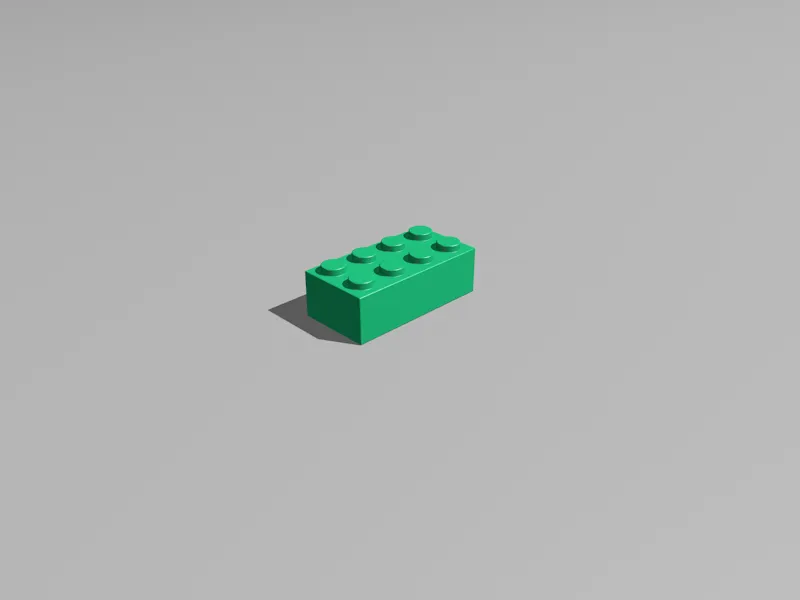
현재 레고 브릭의 색상은 녹색입니다. 곧 약 200개의 레고 브릭 클론을 만들 예정이므로 레고 브릭에는 색상 채널에 변형 셰이더가있습니다. 따라서 브릭의 색상을 개별적으로 생성하고 할당할 필요가 없습니다.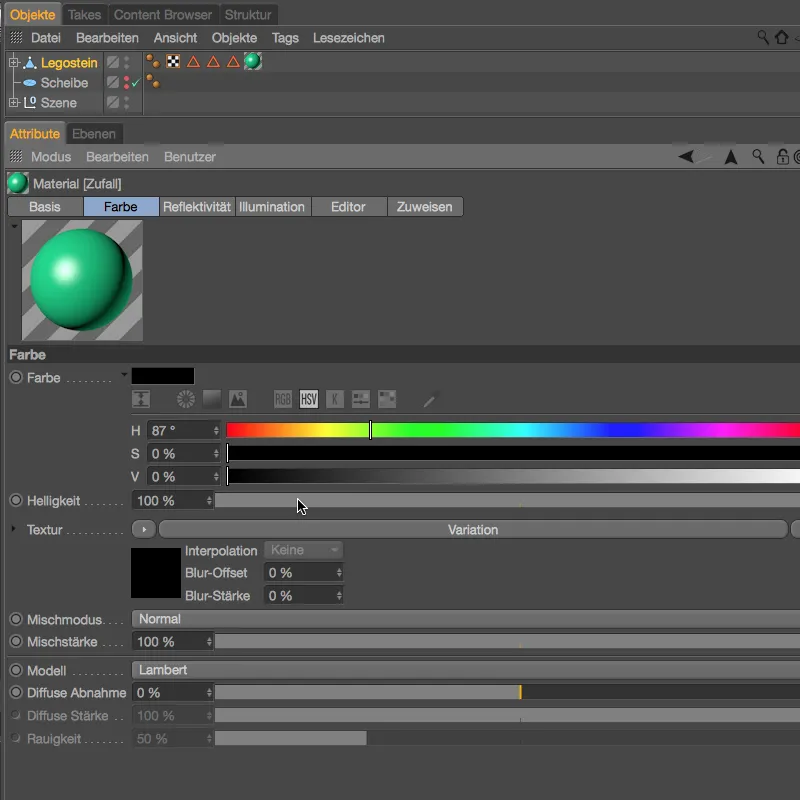
배리에이션 셰이더의설정 대화 상자에서 검정색 기본 색상과 순전히 임의의 색상으로 구성된 배리에이션을 볼 수 있습니다. 또한 더 강하고 풍부한 색상을 표현하기 위해 채도를 70%로 높였습니다.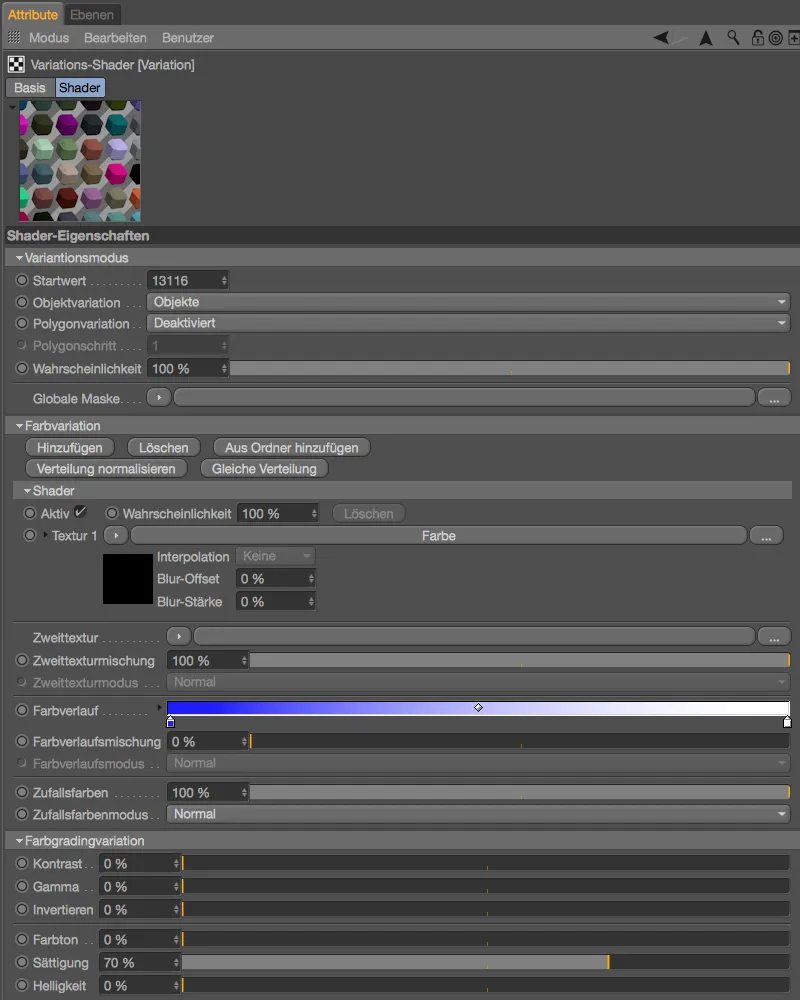
레고 브릭 클론을 만들려면 MoGraph 메뉴에서 클론 오브젝트가필요합니다. 오브젝트 관리자에서레고 벽돌을 선택하고 Alt 키를누른 상태로 복제 오브젝트를불러오면 ...
... 레고 브릭이 새로 생성된 복제 오브젝트에 자동으로 종속됩니다. 복제 개체의설정 대화 상자에서 모드를 그리드로 설정하고 X 방향에 10줄, Z 방향에 20줄의 숫자를 할당합니다. 이 총 200개의 클론은 크기 매개변수에서 지정한 200 x 200cm에 걸쳐 분포됩니다. 이제 클론을 나란히 배치하는 데 필요한 총 크기를 계산할 수 있습니다. 릴리스 18에서는 이 작업을 훨씬 더 간단하게 수행할 수 있습니다. 좌표 관리자에서왼쪽 하단에 레고 브릭의 크기를 확인할 수 있습니다.
배포 모드를 엔드포인트에서 단계별로로 변경하고 레고 브릭의 치수를 X 및 Z 필드에 입력하기만 하면 됩니다.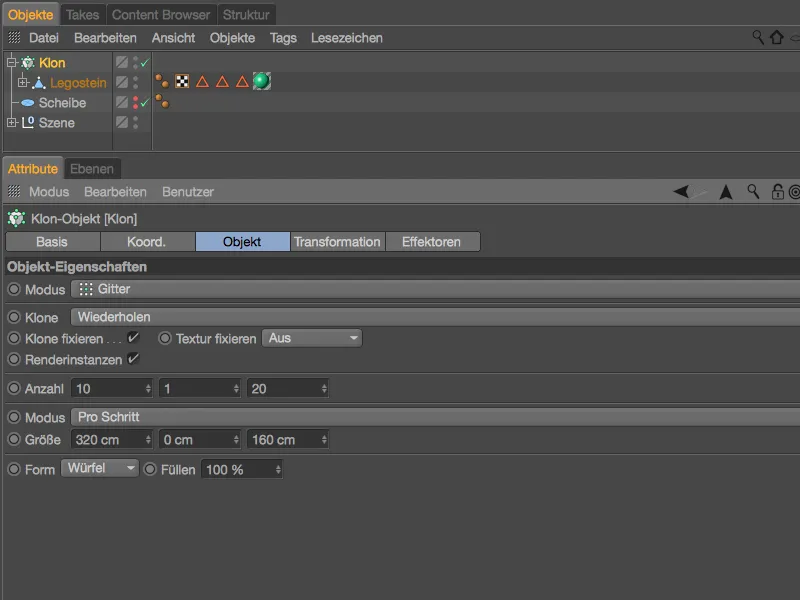
이제 계산할 필요 없이 200개의 레고 브릭을 표면에 바로 나란히 배치했습니다.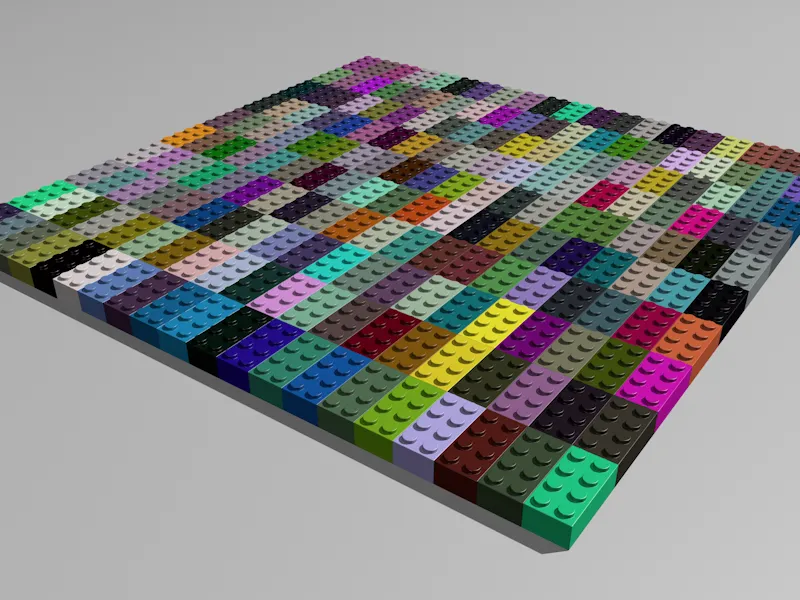
릴리스 18의 다음 새로운 기능으로 넘어가기 전에 그리드 배열을 사용하는 대신 오브젝트 관리자에제공된 디스크에 200개의 레고 브릭을 배포해 보겠습니다. 이렇게 하려면 복제 모드를 오브젝트로 변경하고 오브젝트 관리자에서 디스크 오브젝트를 복제 오브젝트의 오브젝트 필드로 드래그합니다. 분포의 경우 디스크의 표면을 선택하고 개수는 200개로 고정합니다.
이 클론 수가 시스템 성능에 미치는 영향을 최소화하기 위해 인스턴스 렌더링 옵션을 활성화합니다.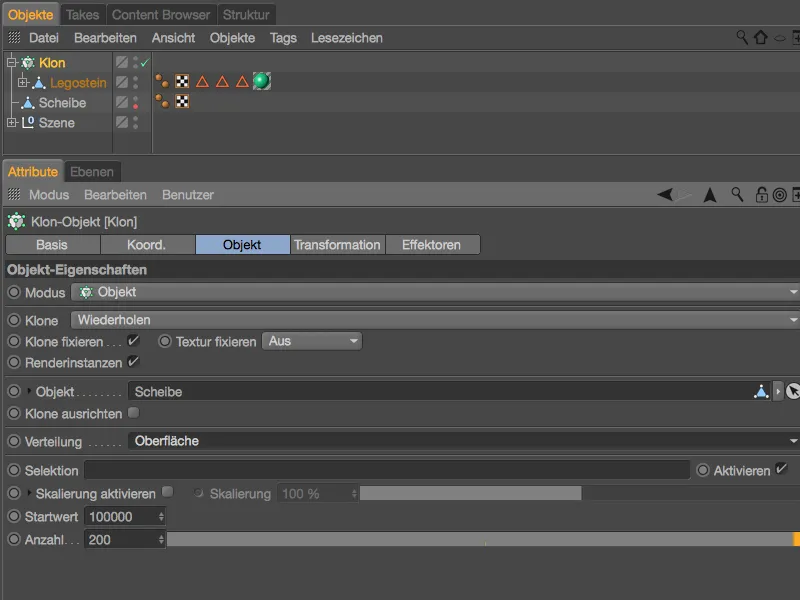
레고 브릭을 디스크에 무작위로 배포하기 위해 Mograph>이펙터 메뉴에서 무작위 이펙터를 사용합니다. 먼저 오브젝트 관리자에서 복제 오브젝트를선택하여 이펙터를 할당합니다.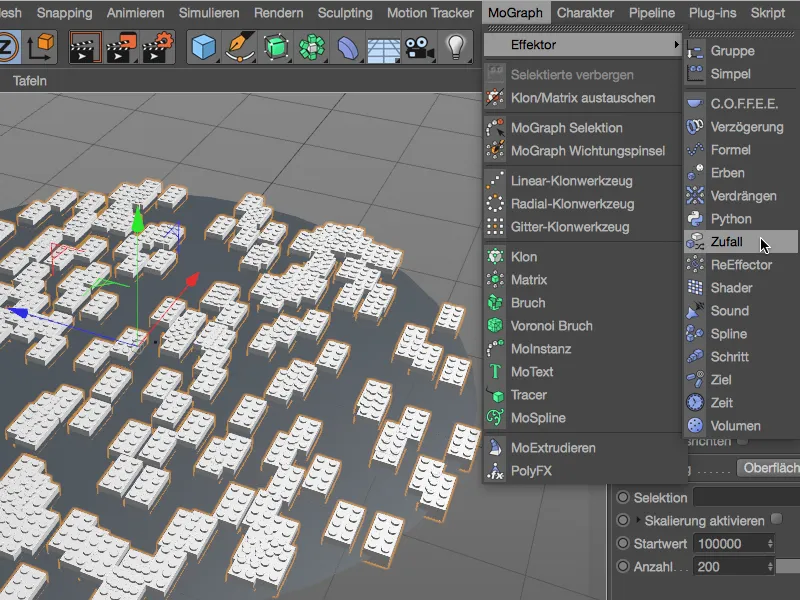
랜덤 이펙터의 설정 대화 상자에서는 매개변수 페이지에만관심이 있습니다. 여기에서 변형에 대해 위치 및 각도만 활성화된 상태로 두고 오프셋에 대해 X 및 Z 방향에 10cm의 여백을 지정하고 회전에 대해 360°의 방향 각도를 지정합니다.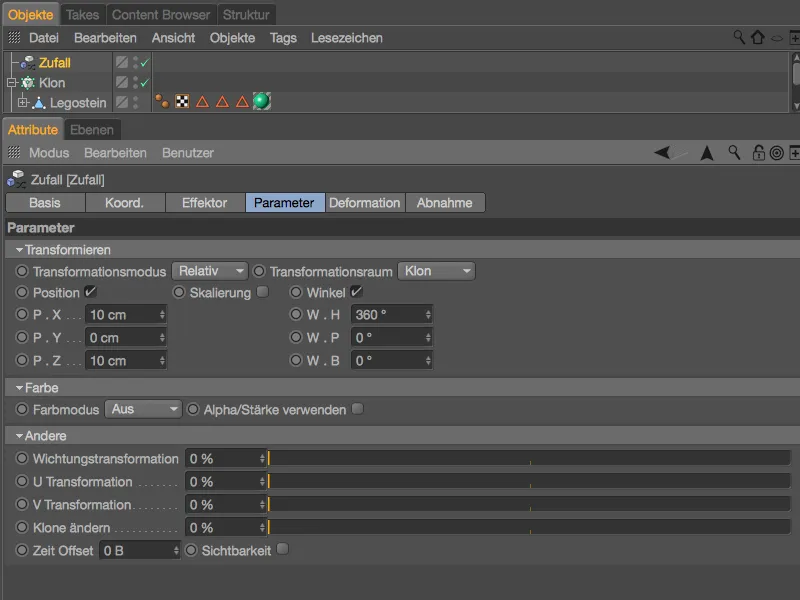
이제 무작위 효과로레고 브릭이 완전히 무작위 순서로 디스크에 배치됩니다. 문제는 분명합니다. 겹치는 부분이 많기 때문에 당연히 그대로 남아있을 수 없습니다.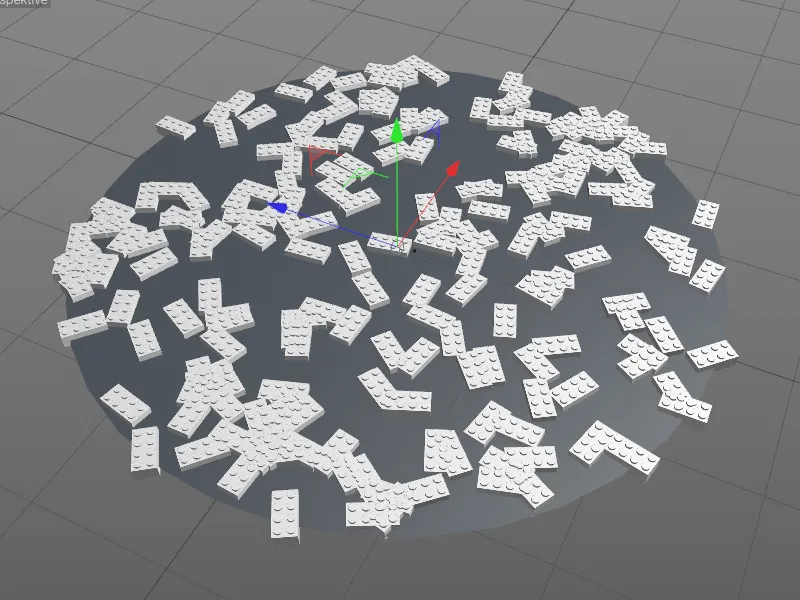
복제된 레고 브릭을 다시 모아 다이내믹스를 사용하여 애니메이션 방식으로 디스크에 떨어뜨리는 대신 릴리스 18의 또 다른 새로운 기능인 디플레이스 이펙터를사용하는 것이 좋습니다. 다시 한 번, MoGraph>이펙터 메뉴에서 이펙터를 가져올 때 개체 관리자에서 복제 개체가선택되어 있는지 확인합니다.
디플레이스 이펙터의설정 대화 상자에서 이펙터 페이지의관련 파라미터를 찾을 수 있습니다. 반경은 각 클론이 이상적으로 주변에 여유 공간으로 가져야 하는 영역을 지정합니다. 반복을 사용하여 이펙터가 원하는 여유 공간을 얻기 위해 시도하는 횟수를 지정합니다. 두 매개변수 간의 상호 작용을 테스트해 볼 가치가 있습니다.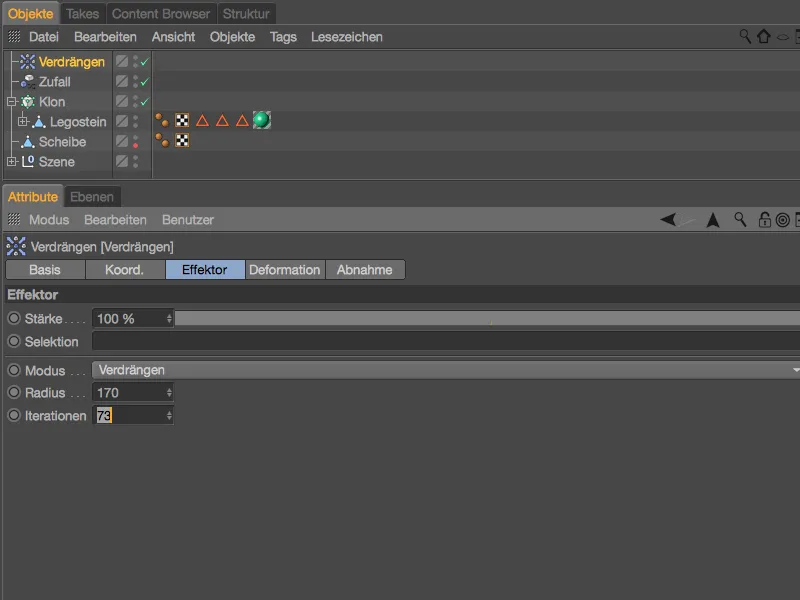
표시된 설정은 브릭 중 하나도 없이도 레고 브릭이 보기 흉하게 겹치는 것을 성공적으로 방지합니다.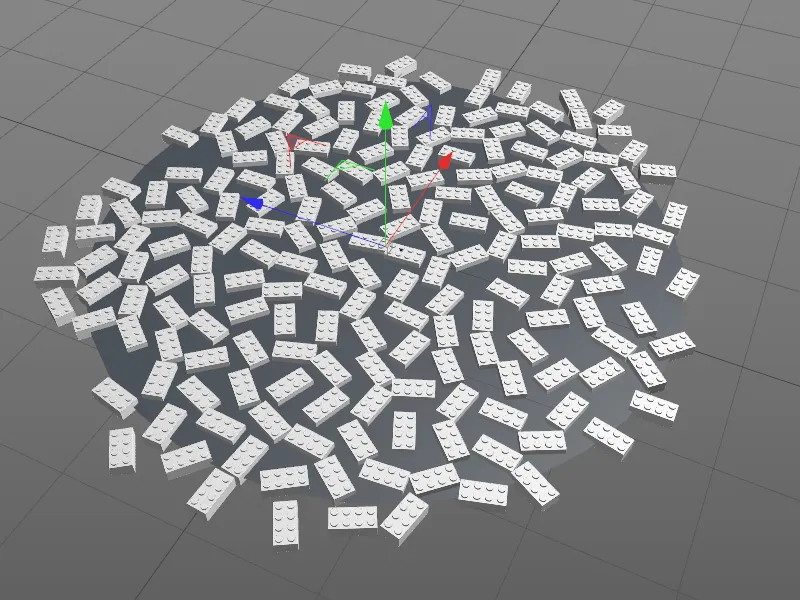
그러나 변위 효과는겹치는 지오메트리를 제거하기 위한 더 많은 옵션을 제공합니다. 예를 들어 축을 따라 클론을 이동하거나 적절한 크기로 크기를 조정할 수 있습니다. 레고 브릭 씬의 경우 은폐 모드가 더 적합한 옵션입니다. 변위와 달리 방해가 되는 클론은 엄격하게 제거됩니다.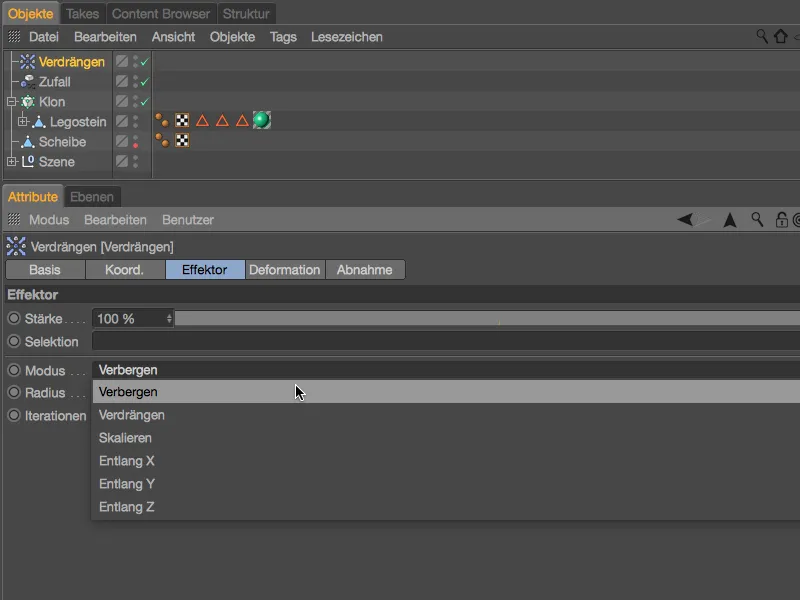
지정된 클론 수를 엄격하게 준수할 필요가 없는 경우 숨기기 모드가 겹치는 부분을 가장 쉽게 제거할 수 있는 방법일 것입니다.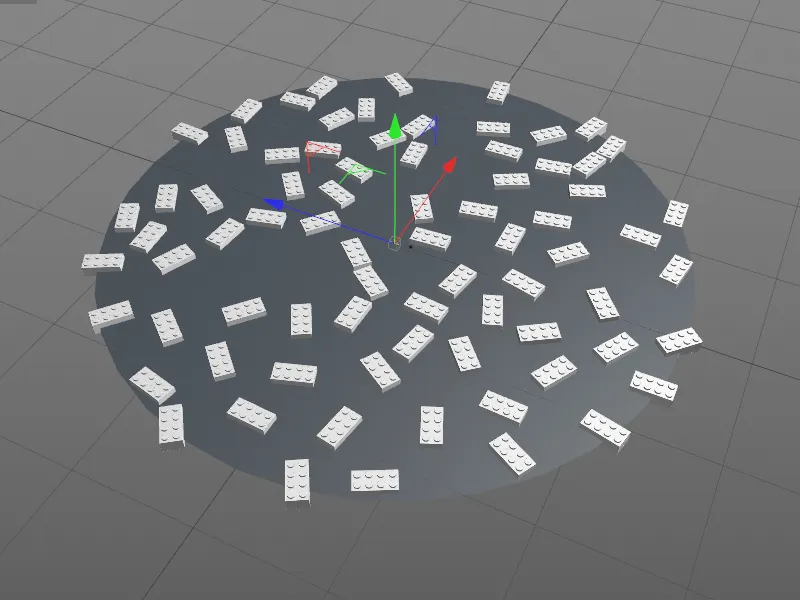
무질서한 타일 컬렉션의 렌더링으로 첫 번째 워크샵을 마무리하고 Cinema 4D 릴리스 18에서 클론을 정돈된 방식으로 생성하는 새로운 가능성을 살펴봅니다.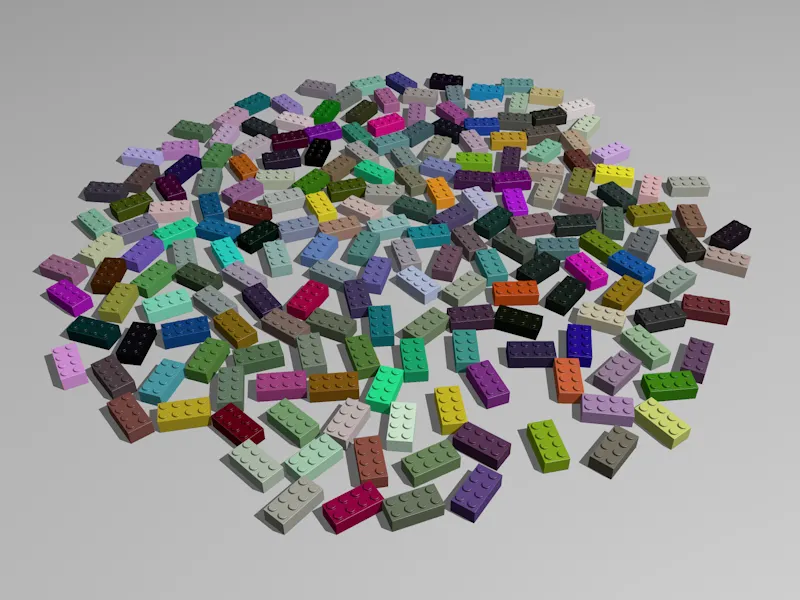
벌집 배열과 모양
첫 번째 워크샵의 다소 혼란스러웠던 상황과는 대조적으로 이제 MoGraph의 새로운 기능을 사용하여 레고 브릭으로 레터링을 만들어 보겠습니다. 작업 파일 패키지에서 "PSD_C4D_R18_Waben_start.c4d" 파일을 시작점으로 찾을 수 있습니다.
필수 첫 번째 빌딩 블록 외에도 텍스트 개체를사용하여 "PSD" 레터링도 제공했습니다.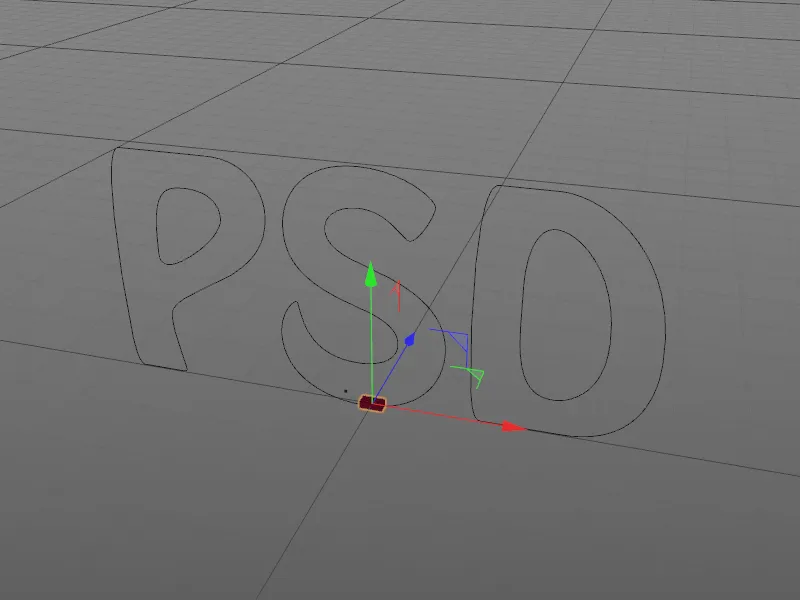
텍스트 개체의설정 대화 상자를 통해 다른 글꼴을 사용하거나 다른 글꼴을 선택할 수 있습니다. 혹시라도 제가 사용한 글꼴이 시스템에 설치되어 있지 않은 경우 "텍스트라인"이라는 스플라인 경로로 PSD 글꼴을 사용할 수도 있습니다.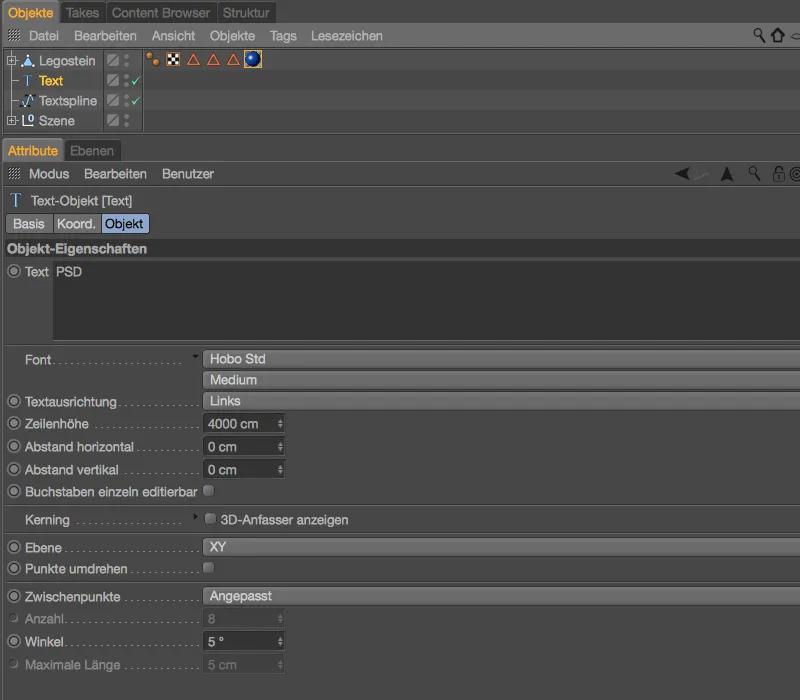
레고 브릭의 클론도 자동으로 다른 색상을 갖도록 브릭에는 색상 채널에검증된 바리에이션 셰이더가있습니다. 가능한 한 빨강/파랑 색상 범위를 유지하기 위해 클론은 연한 빨강을 기본 색상으로 하여 파란색에서 검은색까지 다양한 색상 그라데이션과 함께 변화합니다.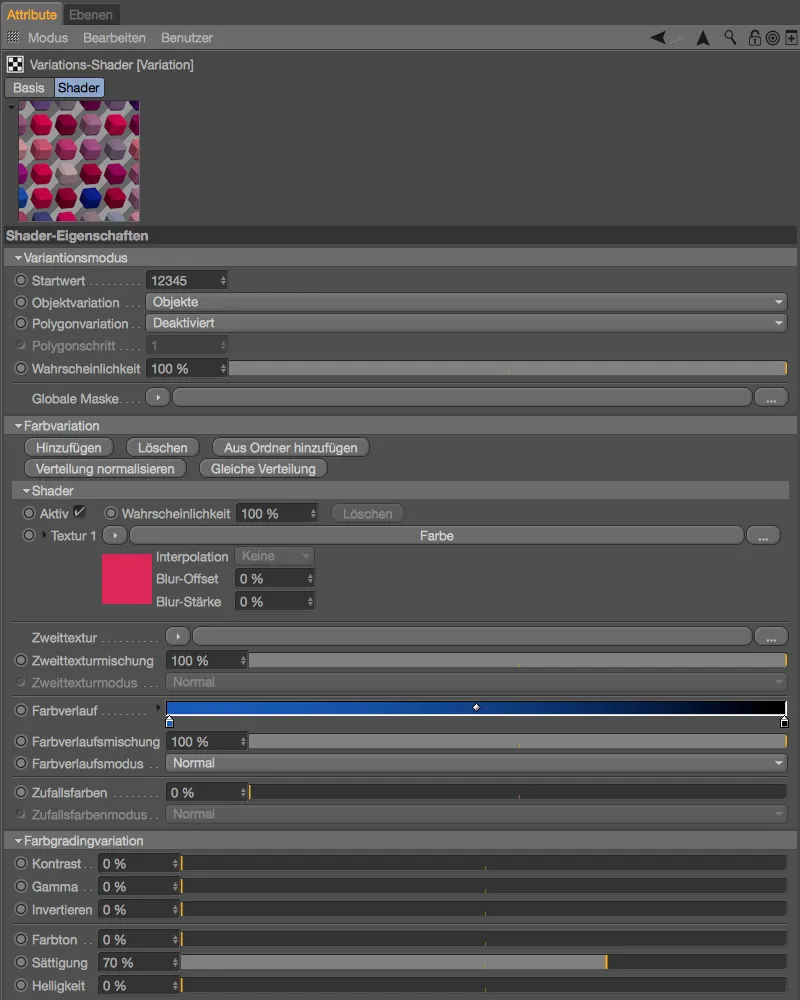
이전에 선택한 레고 브릭을 Alt 키를누른 상태에서 모그래프 메뉴를 통해 클론 오브젝트를생성하는 것으로 시작합니다.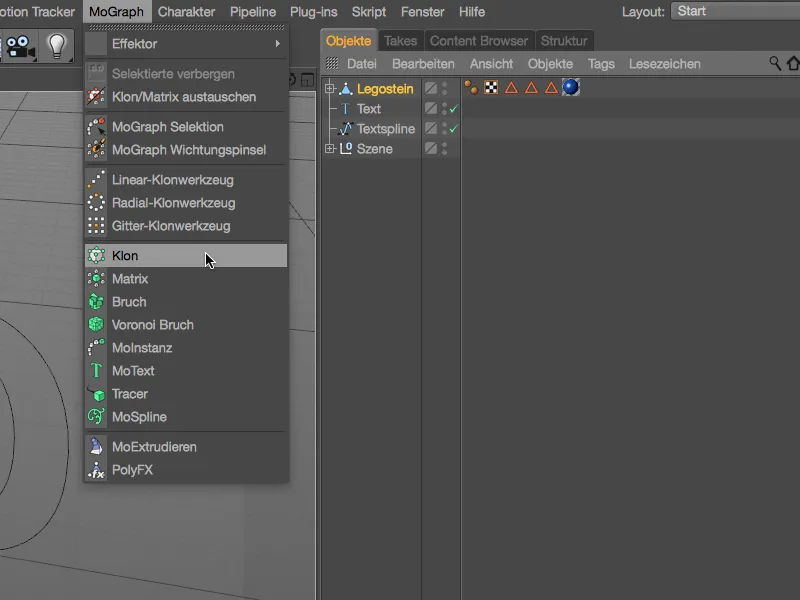
따라서 레고 브릭은 자동으로 복제 오브젝트의하위 오브젝트가 됩니다. 복제 개체의 설정 대화 상자에서 모드 메뉴의 개체 페이지에있는 릴리스 18의 새로운 기능인 허니콤 배열을 찾을 수 있습니다. 이 기능을 사용하면 기본 오프셋이 50%인 벽돌 구조로 클론을 엇갈리게 배열할 수 있습니다. 클론은 XY 평면을따라, 즉 글자와 평행하게 정렬되어야 합니다.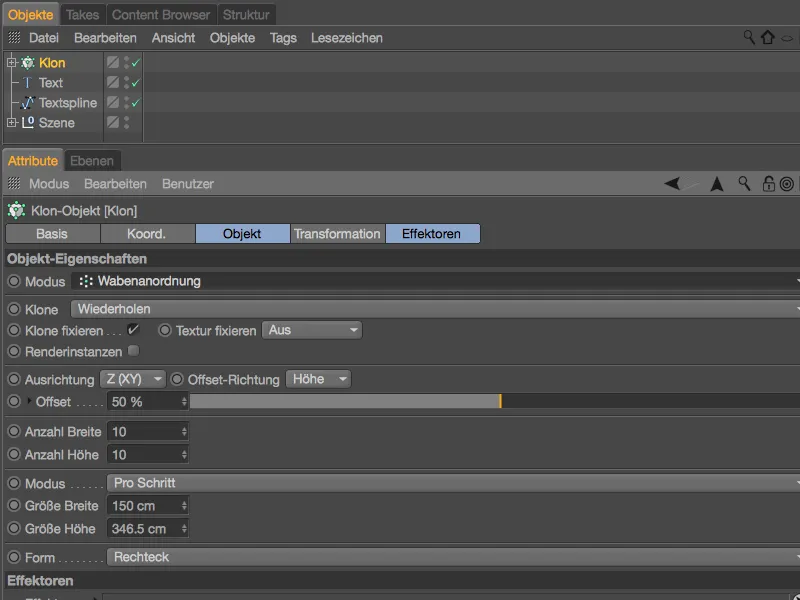
이번에 얼마나 많은 클론이 생성될지는 아직 알 수 없습니다. 그러나 많은 수가 생성될 가능성이 높으므로 컴퓨터의 부하를 줄이기 위해 렌더 인스턴스 옵션을 미리 활성화합니다.
지정된 너비와 높이의 클론 수는 순수한 추정치이지만, 프로 단계 모드에서 너비와 높이 크기를 정확하게 지정할 수 있습니다. 너비의 경우 레고 브릭 치수의 절반이 필요하고 높이는 레고 브릭의 높이에서 상단의 스터드를 뺀 값에 해당합니다.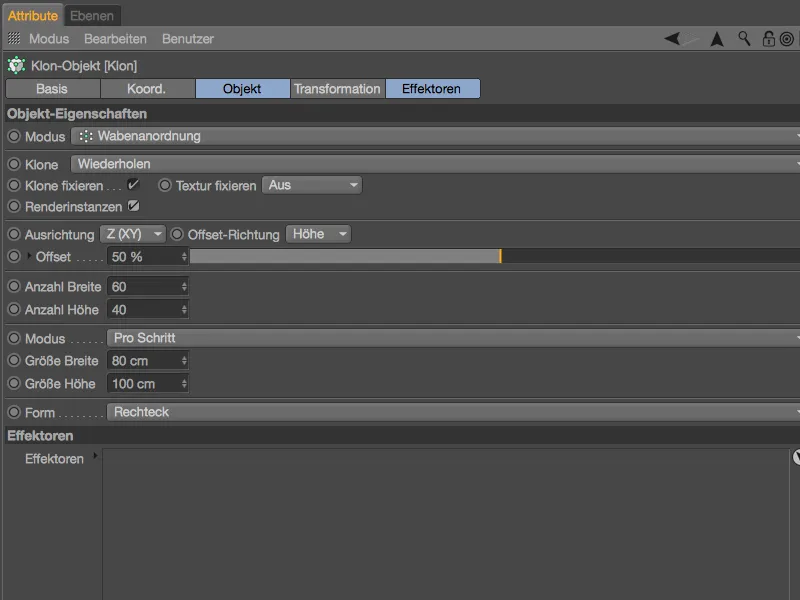
이제 편집기 보기에서원하는 오프셋으로 레고 브릭으로 만든 벽을 만들었습니다. 레고 벽돌 벽에서 글자에 필요하지 않은 클론을 제거하기 전에 주황색 그리퍼를 사용하여 전체 클론 개체를 Y 방향으로 이동하여 텍스트 개체가표시되지 않도록 합니다.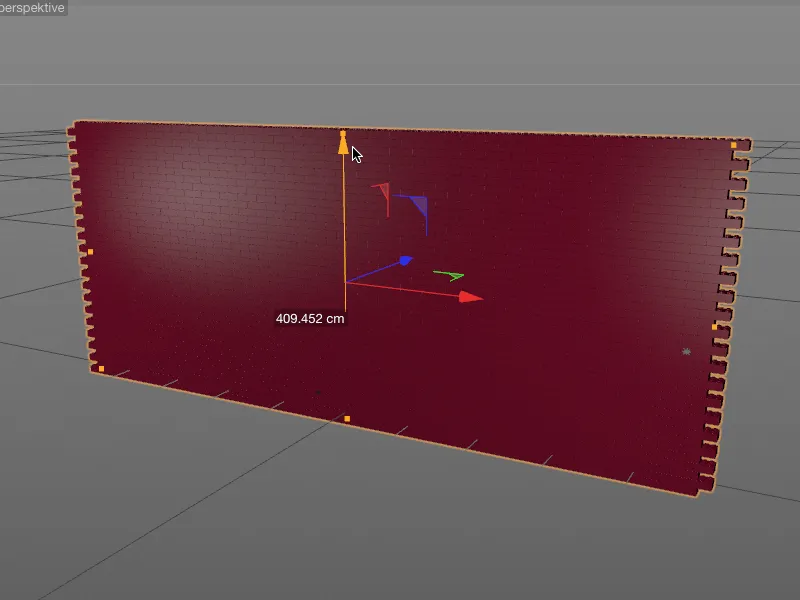
복제 개체의설정 대화 상자로 돌아가서 개체 페이지하단의 모양 메뉴에서 스플라인 옵션을 선택합니다. 릴리스 18의 이 새로운 기능을 사용하면 벌집 배열을 추가로 사용자 지정할 수 있습니다. 스플라인 개체를 도형으로 사용하면 완전히 자유로워집니다.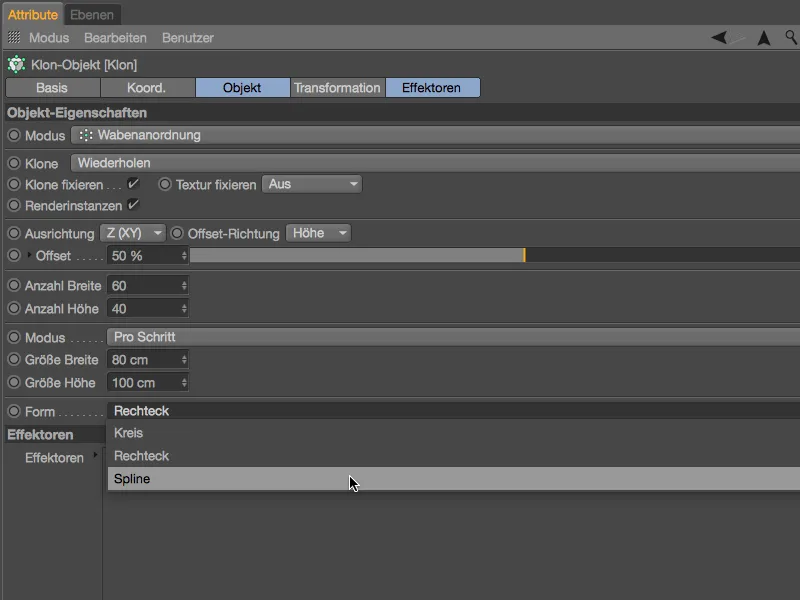
개체 관리자에서 텍스트 개체(또는 필요한 경우 변환된 스플라인 경로 "텍스트 스플라인")를 개체 페이지의 복제 개체설정 대화 상자에 있는 스플라인 필드로 끌어다 놓기만 하면 됩니다.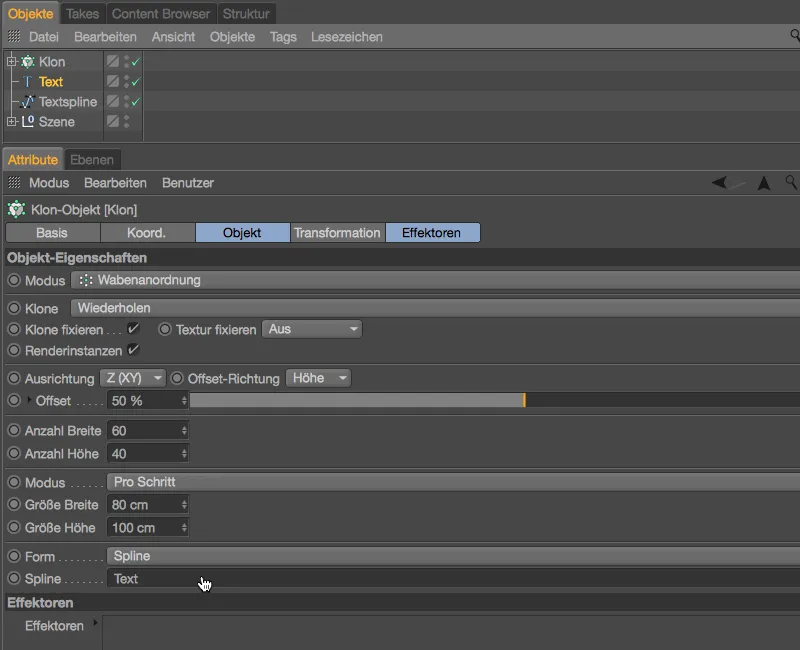
이제 총 2400개의 클론이 있는 벽의 초과 레고 브릭이 모두 사라졌습니다. 글자를 만드는 데 필요한 레고 브릭만 남았습니다. 이제 구조를 미세 조정해 보겠습니다. 이를 수행하는 가장 좋은 방법은 F4 키를 눌러 전면보기로 전환하는 것입니다.
레고 블록이 공중에 떠다니지 않고 세 글자가 모두 같은 줄에 있고 글자가 최대한 잘 채워지도록 축 그리퍼를 사용하여 복제 개체를구조에 만족할 때까지 천천히 움직입니다.
몇 개의 성가신 클론을 제거하여 구조를 약간 최적화할 수 있습니다. 각 클론은 개별적으로 편집할 수 있으며, 릴리스 18부터는 각 클론에 해당하는 인덱스 번호도 표시할 수 있습니다. 복제 개체의설정 대화 상자에서 변환 페이지의 표시를 색인으로 설정하기만 하면 됩니다.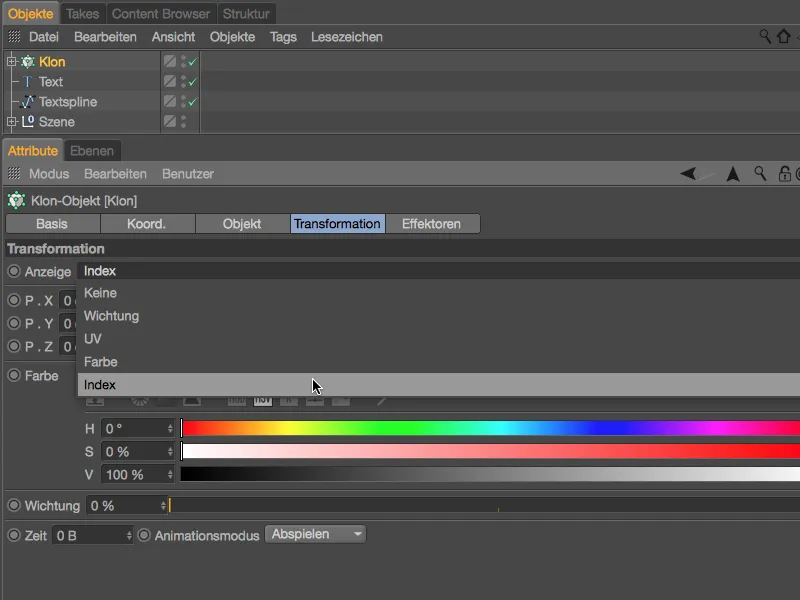
이제 표시되는 색인 번호를 더 쉽게 읽을 수 있도록 글자를 조금 더 가까이 확대합니다. "S"의 위쪽 곡선에서 색인 번호 634가 있는 아래쪽 돌이 눈에 거슬립니다.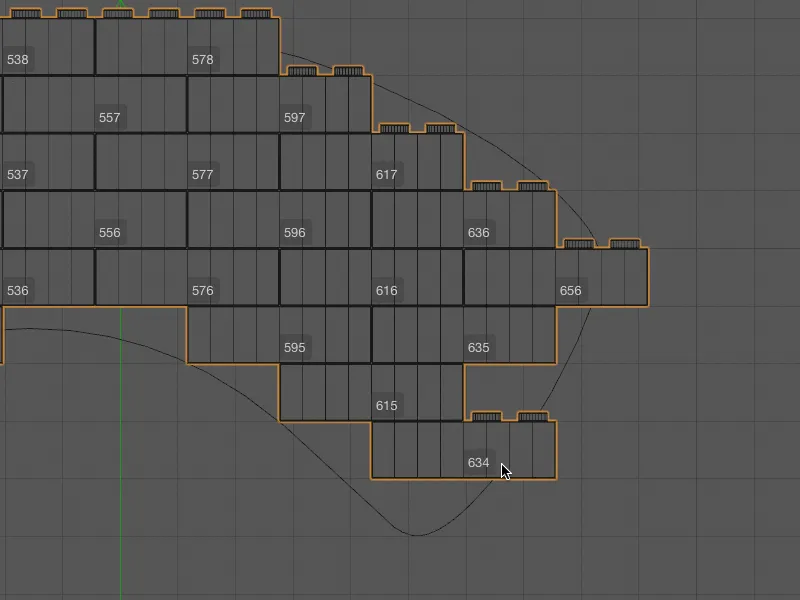
버전 18부터 복제 선택 항목을 매우 쉽게 숨길 수 있기 때문에이 벽돌과 기타 잠재적으로 방해가 될 수있는 레고 벽돌을 명시 적으로 삭제할 필요가 없습니다. 이렇게 하려면 MoGraph 메뉴에서 MoGraph 선택 도구를 활성화하고 이 레고 브릭 클론을 먼저 선택합니다. 이제 클론 오브젝트에선택된 클론이 저장되는 MoGraph 선택 태그가 생겼습니다.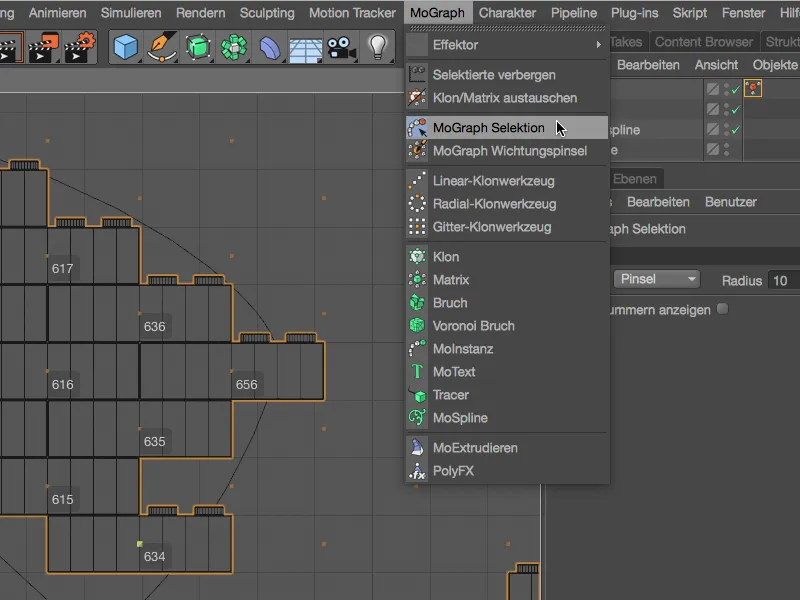
앞서 언급한 'S'의 위쪽 호에 있는 클론과 더불어 'D'의 가장 아래쪽 왼쪽 레고 브릭도 선택 영역에 추가합니다. 이 그림에서 작은 주황색 상자는 이전 레고 블록 벽의 복제본이 어디에 있는지 명확하게 보여줍니다.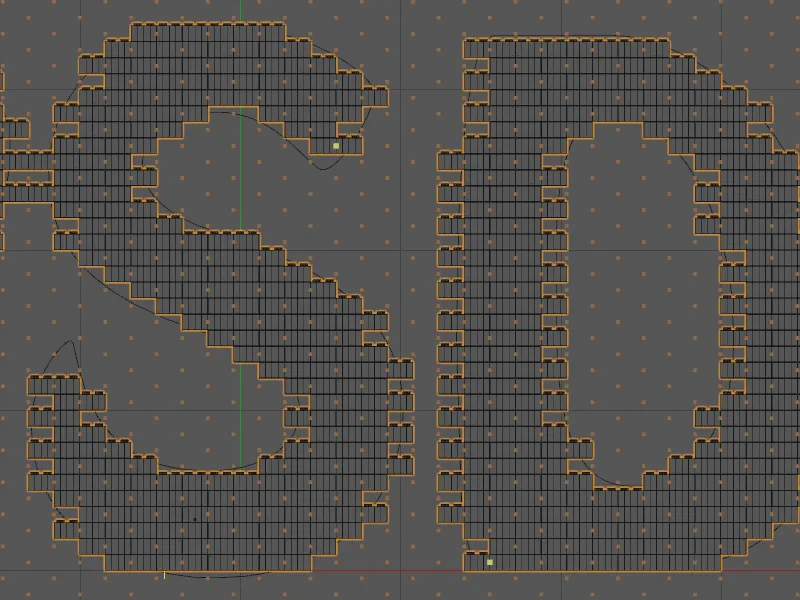
숨길 클론을 선택하자마자 MoGraph 메뉴에서 선택한 클론 숨기기 명령을 호출합니다.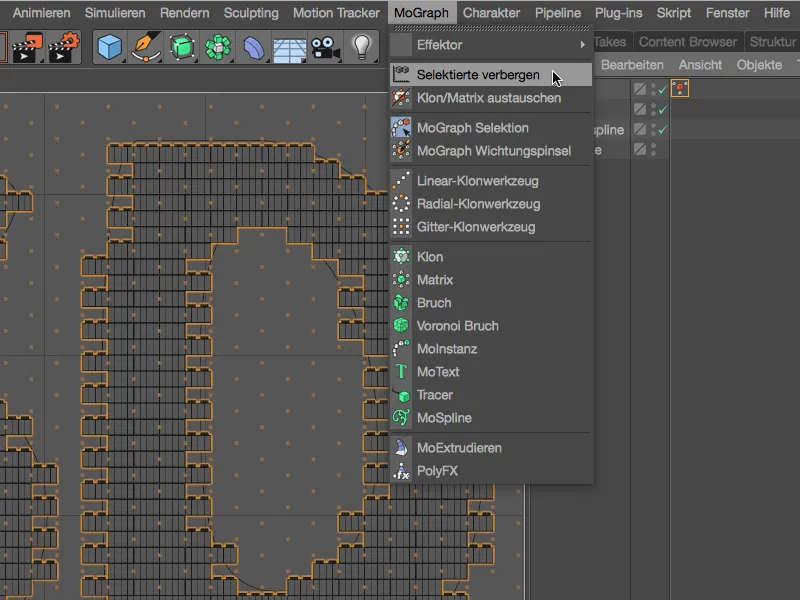
이제 방해가 되던 레고 벽돌이 사라지거나 숨겨집니다. 참고로 이 작업은 Simpel 이펙터를 사용하여 수행되므로 MoGraph 선택 태그에 저장된 클론이 에디터와 렌더링에서 보이지 않습니다.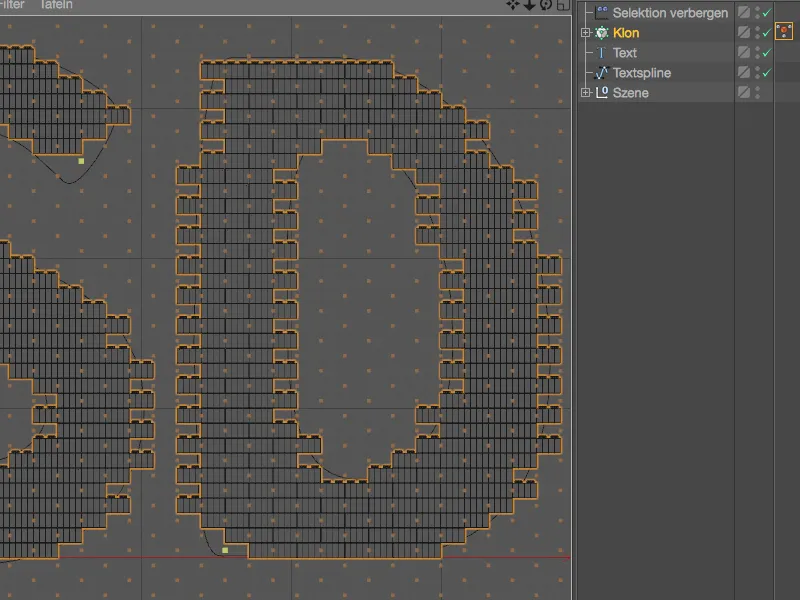
이번 워크샵을 마무리하면서 클론 수가 많은 씬에서도 에디터 뷰의 성능을 유지하는 새로운 방법을 소개해드리겠습니다. 모그래프 메뉴의 복제/매트릭스 스왑 명령을 사용하면 복제 개체를 매트릭스 개체로 변환하거나 다시 변환할 수 있습니다.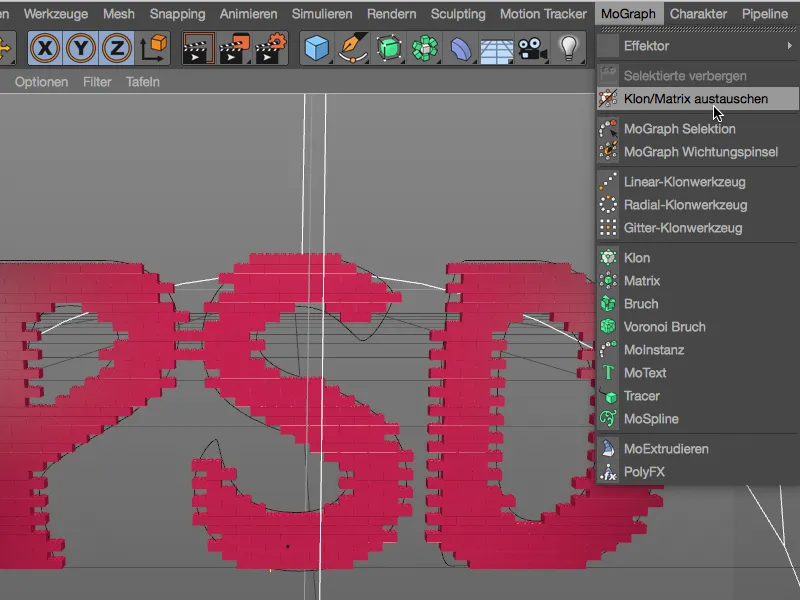
매트릭스오브젝트는 복제된 오브젝트 대신 작은 큐브만 표시되므로 컴퓨팅 성능이 훨씬 적게 필요하다는 이점이 있습니다.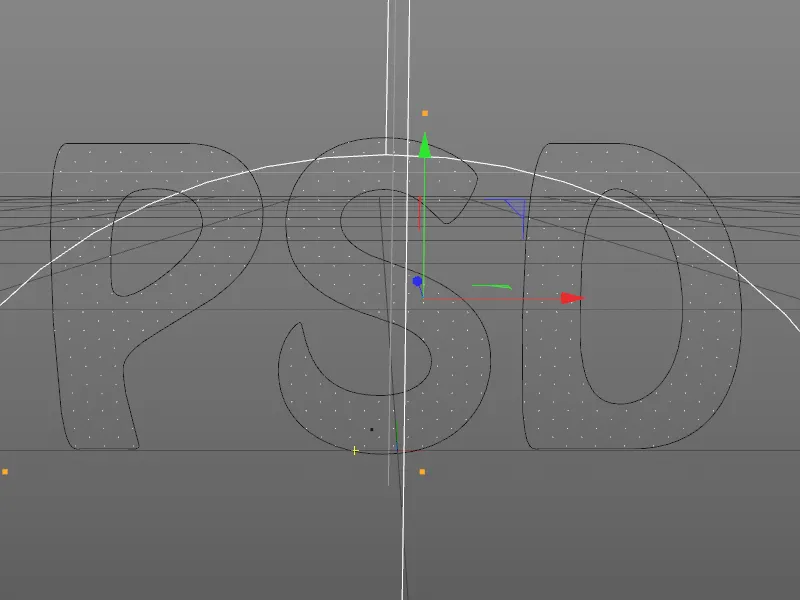
렌더링하기 전에 동일한 명령을 사용하여 매트릭스 오브젝트를 복제 오브젝트로 다시 변환해야 합니다.
모그래프 가중치
이 튜토리얼의 세 번째이자 마지막 MoGraph 하이라이트 부분으로 넘어가겠습니다. 이펙터 애니메이션 클론을 다루고 있으므로 이번에는 원통형 오브젝트로구성된 글자를 사용합니다. 소스 파일은 이 튜토리얼의 작업 파일에서 "PSD_C4D_R18_Weightmap_start.c4d"라는 이름으로 찾을 수 있습니다. 비교적 간단한 레터링 애니메이션의 구조를 간단히 살펴보겠습니다.
레고 벽돌 벽과 마찬가지로 원통 클론도벌집 배열 모드를 사용하여 레이어링하고 텍스트 오브젝트를사용하여 모양을 만듭니다. 수식 이펙터를사용하여 클론의 물결 모양 흐름을 애니메이션으로 표현합니다.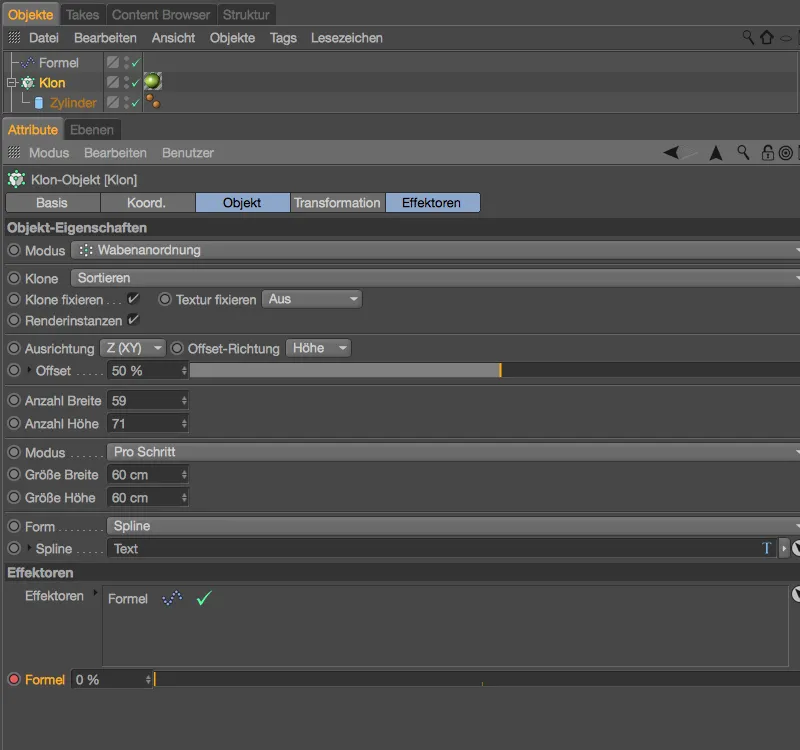
공식 이펙터의설정 대화 상자에서 물결의 공식과 함께 변환에 대한 매개 변수를 찾을 수 있습니다. 위치 변경 및 배율은 Z 방향으로 제한되며, 배율에서 1 미만의 값은 극한 값에 도달했을 때 작은 원통 조각이 남도록 합니다.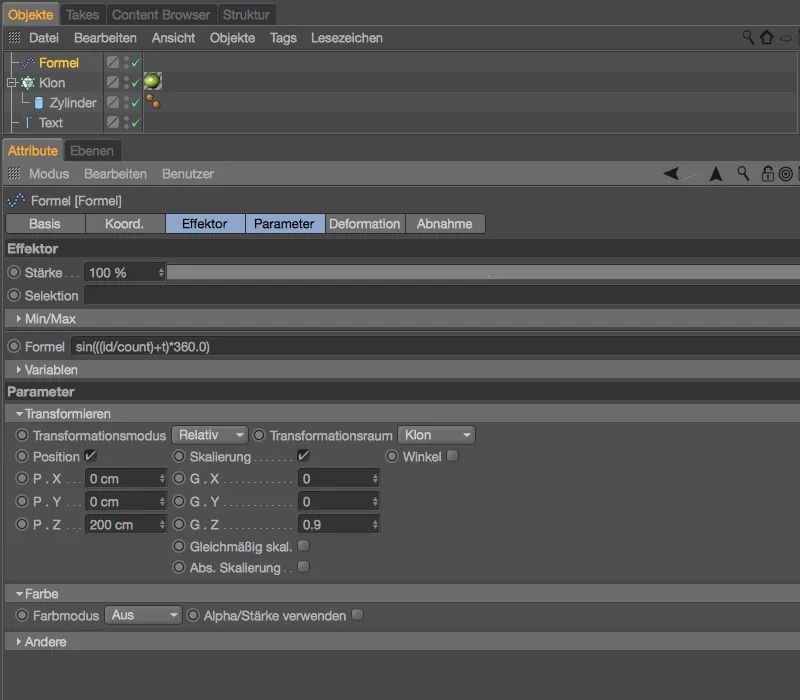
아직 애니메이션을 시청하지 않으셨다면 재생 버튼을 클릭하여 시청해 보세요.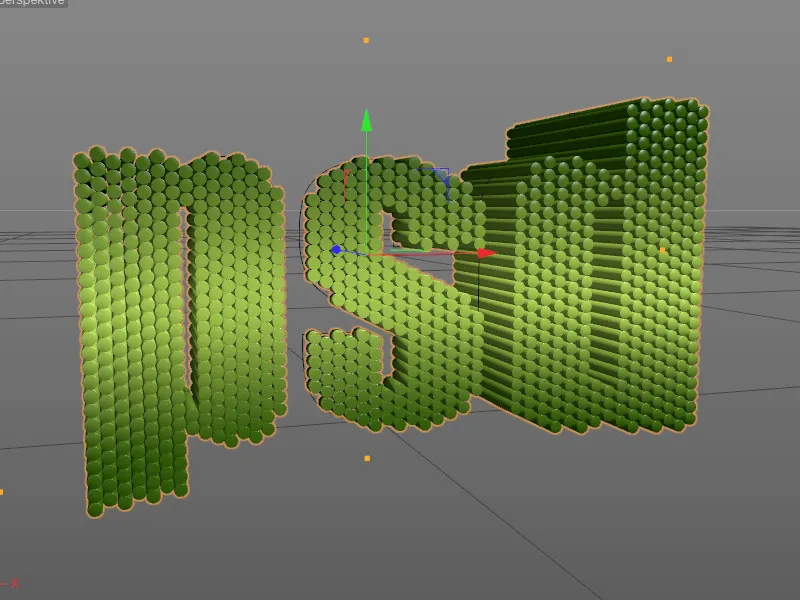
이 짧은 워크샵에서는 현재 모든 클론에 영향을 미치는 애니메이션을 커스터마이징하려고 합니다. 모그래프 가중치를 사용하여 클론이 이펙터에 의해 트리거된 변환에 얼마나 강하게 반응할 수 있는지 알려줍니다. 이를 수행하는 가장 좋은 방법은 F4 키를 사용하여 전면 보기로 전환하고 MoGraph 메뉴에서 MoGraph 가중치 브러시를 불러오는 것입니다.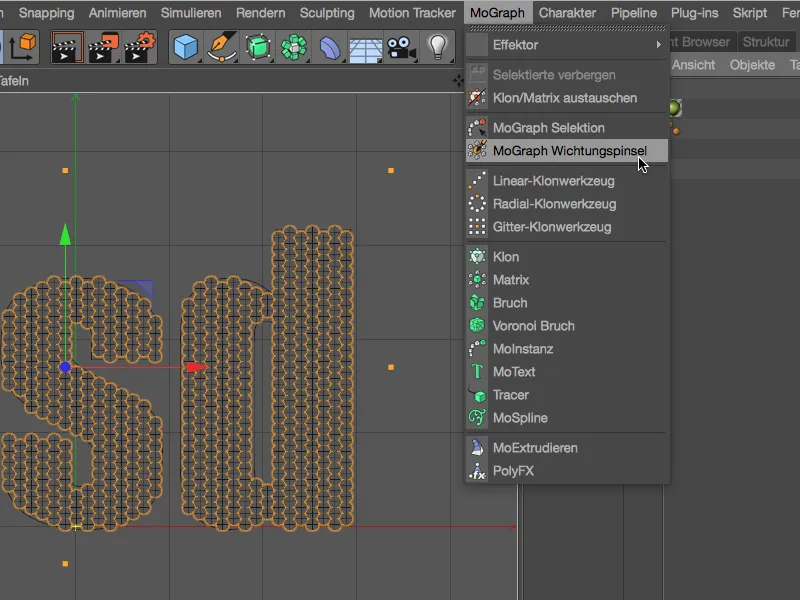
Cinema 4D의 다른 모든 브러시와 마찬가지로 MoGraph 가중치 브러시에도 적용 유형, 반경 등을 지정할 수 있는 자체 설정 대화 상자가 있습니다. 제가 사용하는 가중치 브러시는 절대 모드에서 작동 하며 추가 모드도 물론 우리의 목적에 맞게 작동합니다.
모그래프 가중치 브러시로 무장하고 이제 수식 이펙터가적용될 수 있는 편집기 보기의모든 클론에 색을 입힙니다. 노란색은 100% 영향력을 의미하고 빨간색은 0% 영향력을 나타냅니다.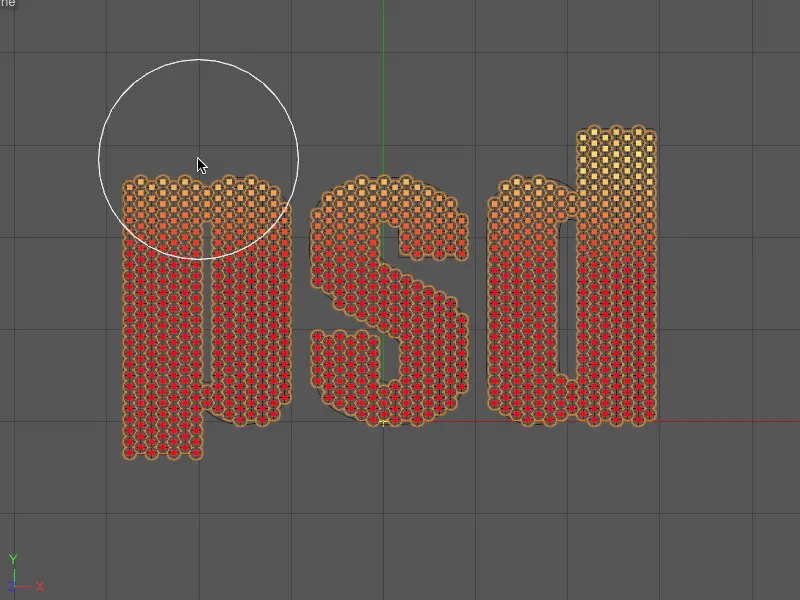
보시다시피 페인팅할 때 세로 중앙의 클론은 무시하고 위아래로 확장되는 문자 영역은 완전히 가중치를 적용했습니다. 따라서 중앙 높이의 클론은 이펙터에 거의 반응하지 않거나 전혀 반응하지 않아야 합니다.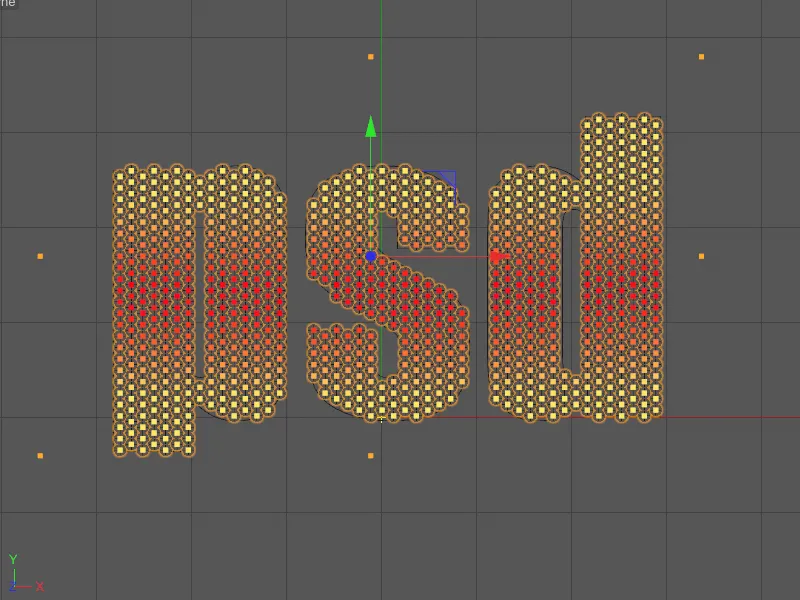
그러나 이 시점에서는 이펙터에 반응하는 클론이 전혀 없습니다. 이는 클론 오브젝트에해당 가중치 맵이 있는 MoGraph 가중치 태그가 있지만 아직 수식 이펙터에이를 할당하지 않았기 때문입니다.
수식 이펙터의 설정 대화 상자에서 이펙터 페이지의 선택 필드를 찾습니다. 개체 관리자에서 MoGraph 가중치 태그를 이 필드에 끌어다 놓습니다.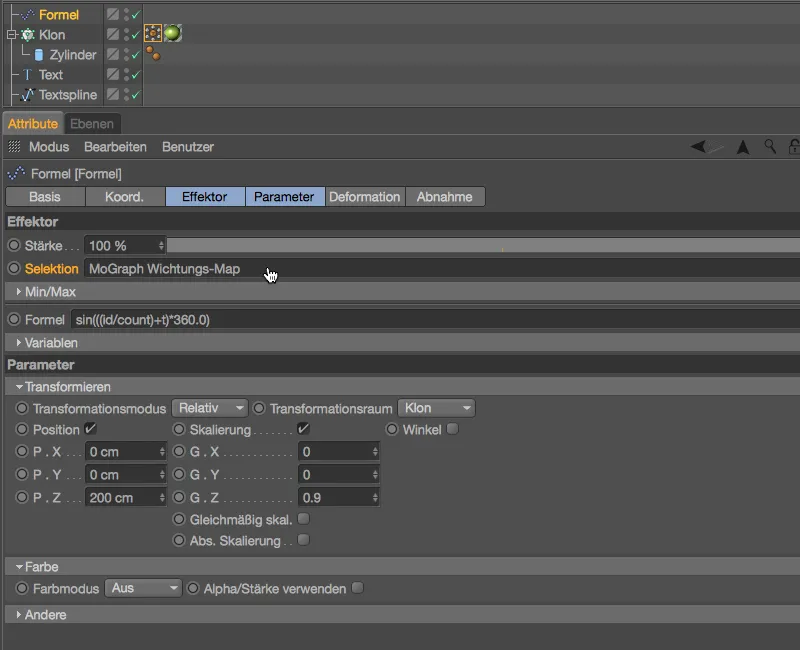
이제 재생 버튼을 클릭하여 글자 애니메이션을 다시 시작하면 수식 이펙터가원하는 대로 중간 높이의 영역을 그대로 유지하는 것을 확인할 수 있습니다.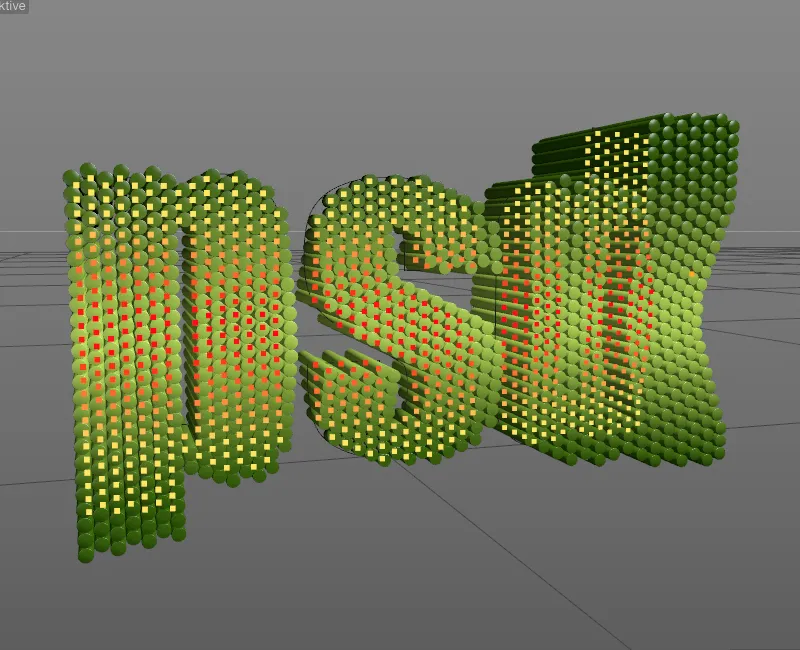
모그래프 캐시
Cinema 4D는 항상 MoGraph 애니메이션을 베이킹하여 캐시에 저장하는 옵션을 제공해 왔습니다. 이를 통해 시뮬레이션을 안정적으로 재현할 수 있고, 에디터 성능에 대한 부하를 줄이며, 예를 들어 팀 렌더를 통한 네트워크 렌더링을 처음부터 사용할 수 있습니다. MoGraph 캐시 태그는 오브젝트 매니저의 태그>모그래프 태그 메뉴 또는 마우스 오른쪽 버튼을 사용한 컨텍스트 메뉴에서 찾을 수 있습니다.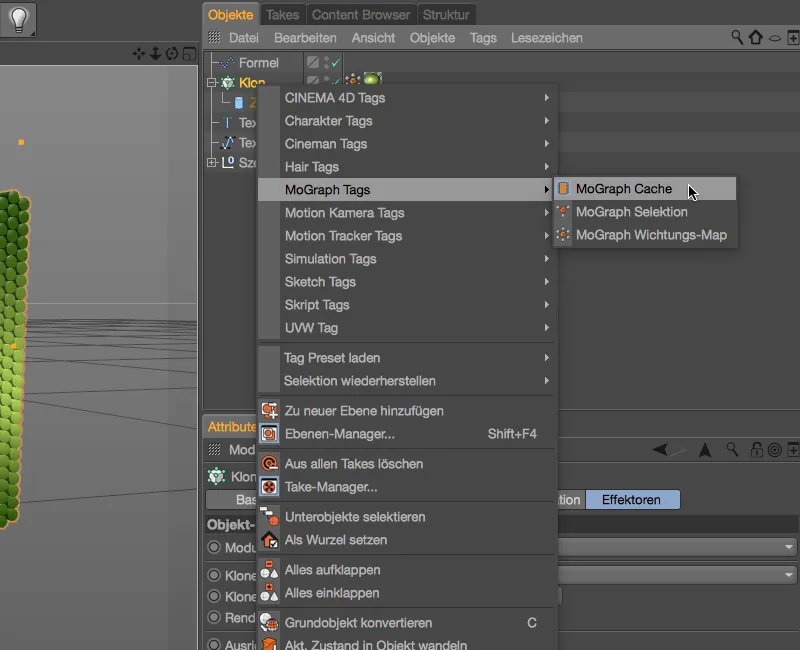
모그래프 캐시 태그가 복제 오브젝트에할당되면 태그의 해당 설정 대화 상자에서 애니메이션 또는 시뮬레이션의 베이킹을 시작할 수 있습니다.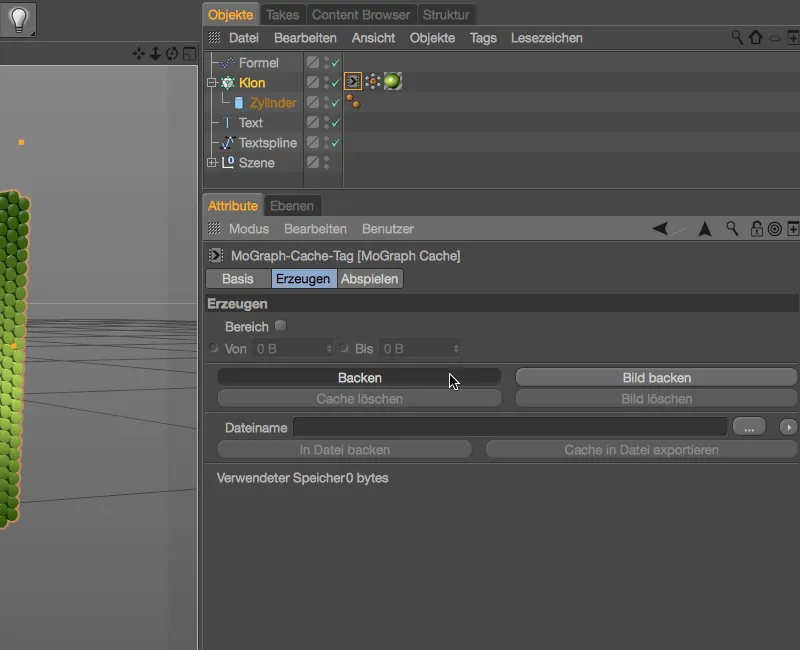
잠시 기다리면 복제 오브젝트에대한 애니메이션이 베이크됩니다.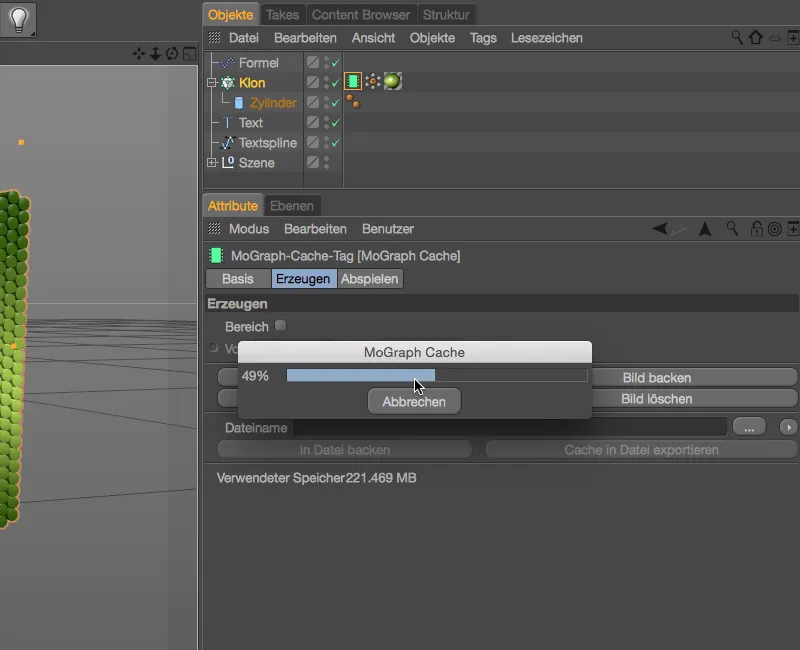
MoGraph 캐시 태그는 태그의 녹색 메모리 기호를 통해 저장된 유효한 캐시를 표시합니다. 설정 대화 상자의 하단에는 Cinema 4D 프로젝트가 현재 가지고 있어야 하는 캐시의 메모리 크기도 확인할 수 있습니다. 릴리스 18의 새로운 기능은 이 캐시를 외부 파일 시퀀스에 저장하는 옵션입니다. 캐시 파일의 파일 이름 필드에 저장 경로를 지정하는 즉시 캐시를 파일로 내보내기 버튼을 클릭하여 프로젝트 파일의 크기를 줄일 수 있습니다.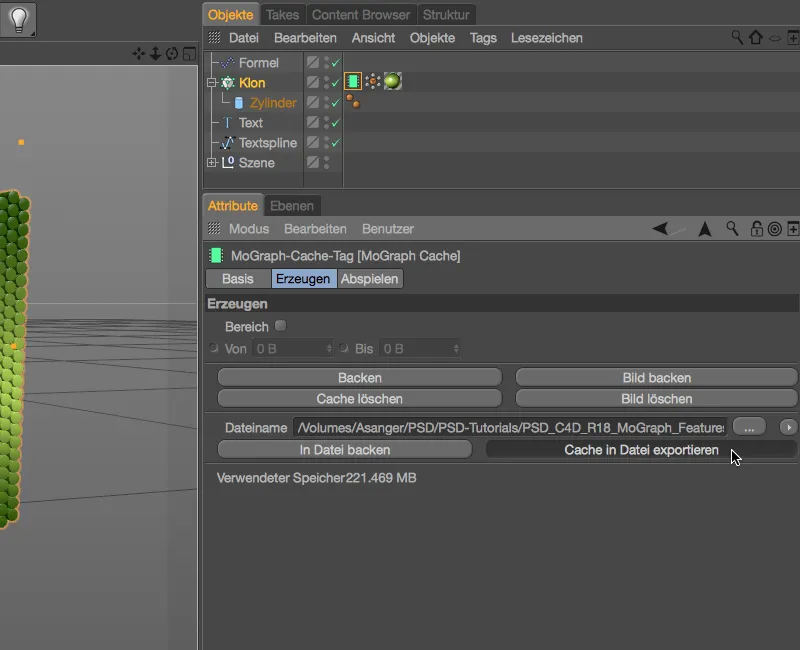
220MB 이상에서 약 750KB만 남았습니다. 이제 프로젝트 파일을 열고 저장하는 속도가 그만큼 빨라졌습니다. 이제 캐시가 외부에 위치한다는 사실은 MoGraph 캐시 태그의 녹색 메모리 기호에 있는 작은 화살표로도 알 수 있습니다.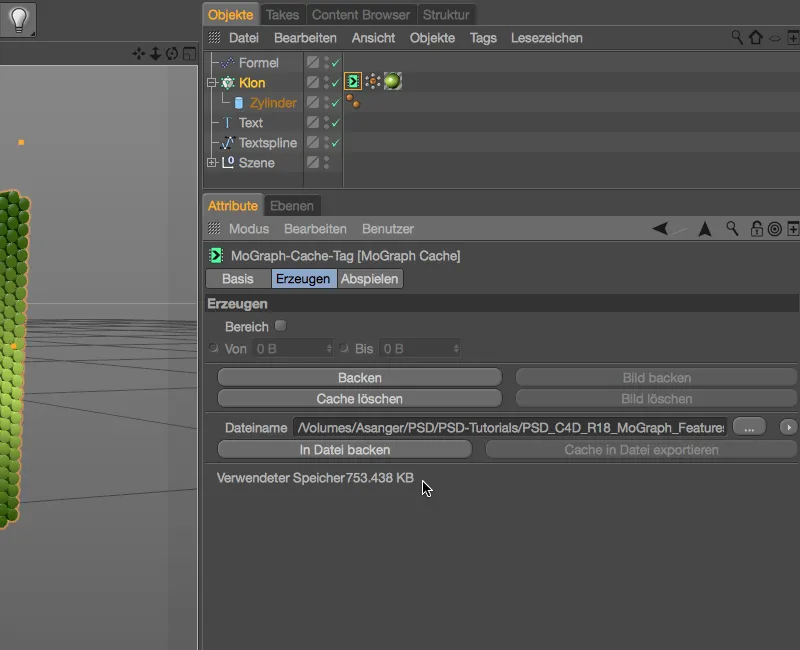
외부 캐시를 가져와서 공유하는 것도 문제없이 가능합니다. 모그래프 캐시 태그의 재생 페이지에서 캐시 유형 선택 메뉴에서 재생에 내부 캐시 또는 외부 캐시를 사용할지 여부를 지정할 수 있습니다. 물론 원하는 경우 내부에서 외부 캐시를 검색할 수도 있습니다.